如果你希望將 PDF 檔案轉換為 JPG,現在可以使用多種線上工具輕鬆完成。當然,對於離線轉換和編輯功能,可以選擇的可靠軟體之一是 Wondershare 旗下的 PDFelement 。
第1部分:離線 PDF 轉 600dpi JPG 轉換器
最大解析度:600dpi
這款 PDFelement 已經在希望對 PDF 文件進行更多操作的用戶中間受到歡迎。從添加數位簽章到編輯 PDF,這款軟體有多種選擇。編輯工具允許對 PDF 的不同部分進行更改。你也可以輕鬆地將 PDF 轉換為高質量的 JPG 圖像。它還有一個批量轉換功能。該應用程式還允許一次轉換多個 PDF 文件,或將一個文件的多個頁面合併為單個 JPG。

這款軟體的突出特點如下:
-
輕鬆編輯和建立 PDF 文件。
-
不同國家的用戶都可以使用,而且支持多種語言。
-
它允許輕鬆轉換以及 PDF 的數位簽章。
-
iOS 和 Android 設備上可以使用移動版本。
如果你希望以特定解析度保存 PDF 中的圖像,你也可以使用此軟體來實現。你可以根據你的電腦(Mac 或 Windows)下載不同版本。你可以通過一些設置調整圖像質量。在將 PDF 轉換為 JPG 之前,你可以相應地設置 DPI。例如,它可以是 300 dpi 或 600 dpi。操作步驟如下:
第 1 步 安裝 PDF 轉 600dpi JPG 轉換器
首先在你的電腦上下載該軟體。在下載完成後安裝該軟體。在安裝可執行檔案之後,打開該應用程式。該軟體主界面很容易導覽。
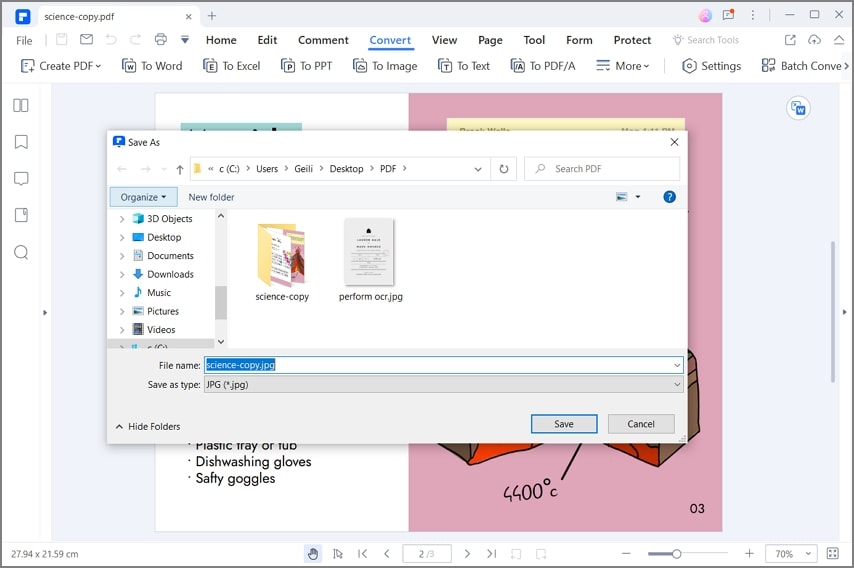
第 2 步 將 PDF 轉換為 600dpi JPG
你可以首先點擊該選項以打開檔案;這將打開一個視窗,供你定位 PDF 文件所在的檔案夾或驅動器位置。如果要將 PDF 轉換為高質量的 JPG 檔案,例如 600 dpi,你可以在設置下操作。在設置圖像解析度之後,你可以應用該解析度。在此之後,你可以選擇“轉換”按鈕。在進行轉換之後,你可以將 JPG 檔案保存在你選擇的位置。
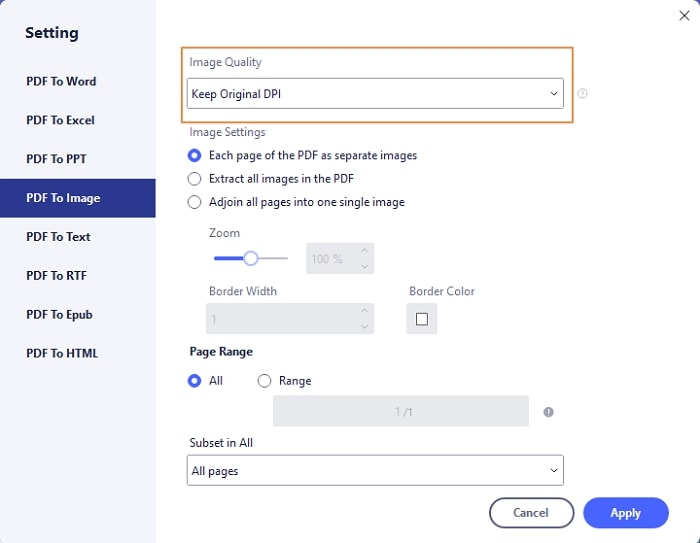
第2部分:線上 PDF 轉 600dpi JPG
最大解析度:600dpi
這是非常方便的線上轉換工具。即使你希望將 PDF 轉換為具有一定質量的 JPG,也可以使用此在線應用程式輕鬆完成。例如,如果你希望將 PDF 保存為 600 dpi 的 JPG,你可以使用此軟體實現。
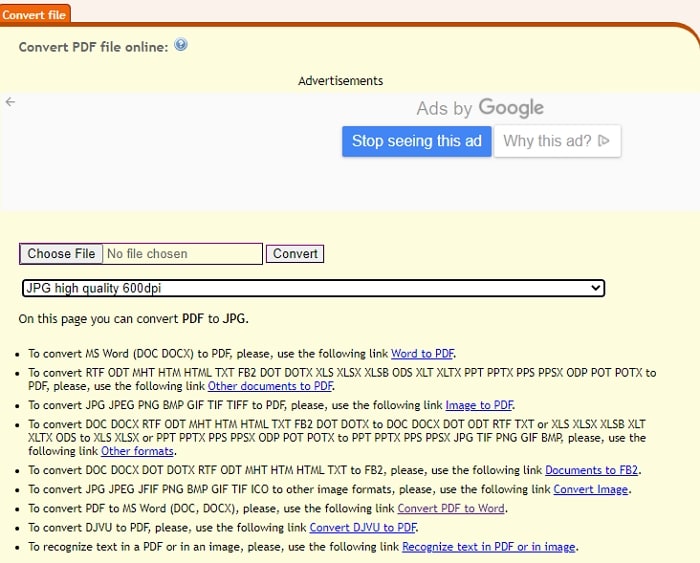
操作步驟如下:
第 1 步 打開線上 PDF 轉 600dpi JPG 轉換器
只需登錄 https://convertonlinefree.com/pdftojpgen.aspx。在這裡,你可以找到一個簡單的導覽面板來轉換你的檔案。
第 2 步 將 PDF 轉換為 600dpi JPG
在你上傳需要轉換的檔案之後,請指定你需要的輸出解析度。這款免費的線上應用程式允許以三種不同的解析度(100、300 和 600 dpi)進行快速轉換。在轉換完成之後,你可以下載該檔案。該工具還保證數據的安全性,並且所有客戶數據都會從他們的伺服器中刪除,以保護客戶數據隱私。
第3部分:PDFtojpg.me 線上 PDF 轉 600dpi JPG
最大解析度:2400dpi
如果你希望以最大解析度(例如 2400 dpi)將 PDF 保存為 JPG,此線上工具可以實現。
操作步驟如下:
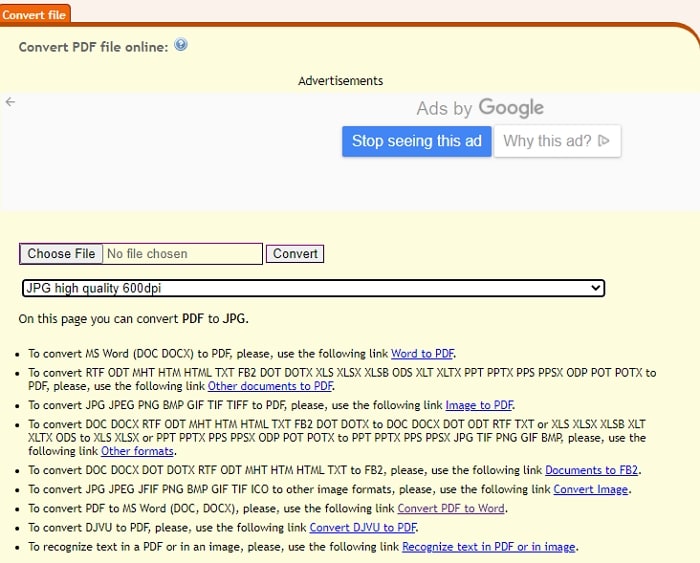
第 1 步 打開 PDF 轉 600dpi JPG 轉換器
首先登錄 pdftojpg.me。在這裡,你可以找到一個多功能的線上轉換工具; 該工具允許以不同的 DPI 將 PDF 轉換為 JPG,最高可達 2400 dpi。
第 2 步 在線將 PDF 轉換為 600dpi JPG
如果你希望以 600 dpi 保存 PDF,你可以指定此解析度。你上傳用於轉換的 PDF 的最大尺寸為 50 MB,長度最多為 3000 頁。轉換完成之後,你就可以下載和使用該檔案。
即使具有強大的轉換功能,此工具也可以免費使用。它也不需要任何額外的下載或註冊。此軟體還提供了其它有用的功能。例如,除了指定解析度之外,還可以指定固定的圖像寬度。因此,它也可以更好地控製圖像輸出尺寸。你還可以設置輸出圖像的背景顏色。在合作網站上,你可以壓縮、調整尺寸或剪裁轉換後的 JPG。除了提供 PDF 轉換 JPG,它還允許 PDF 轉換 PNG、合併 PDF 或將 PDF 轉換為 Word。
第4部分:CleverPDF 線上 PDF 轉 600dpi JPG
最大解析度:600dpi
這是另一個有用的網站,它具有方便的 PDF 轉 JPG 轉換工具。它能夠將多頁 PDF 轉換為 JPG。此外,如果你希望在轉換過程中保留圖像的原始質量,此工具也可以幫助你達到此目的。
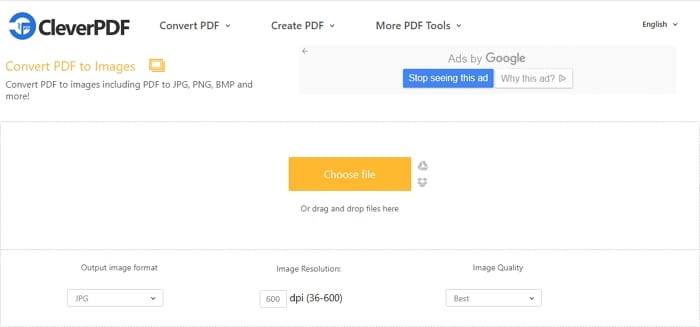
在該網站使用轉換工具的步驟如下:
第 1 步 打開 PDF 轉 600dpi JPG 轉換器
轉到 CleverPDF。它可以幫助你快速擷取 PDF 文件的頁面並將其轉換為 JPG。
第 2 步 將 PDF 轉換為 600dpi JPG
選擇圖像質量和 dpi 的輸入值。點擊開始轉換選項;這將加載檔案並開始轉換過程。在轉換完成之後,你可以點擊下載以獲得 zip 檔案。在你解壓縮該檔案之後,你就可以使用由 PDF 轉換而來的 JPG 檔案。
它不僅有助於將 PDF 轉換為 JPG,還有助於保留 JPG 的原始圖像質量和解析度。它是一個安全的線上轉換工具。它使用可靠的 SSL 技術以加密和安全的方式轉換你的檔案。它也不會在轉換後保留客戶的檔案。客戶還可以在轉換完成後請求刪除他們的檔案。
該軟體也可以在不同的作業系統上工作。因此,你可以在任何網頁瀏覽器中使用它,無論是 Windows 、Mac 系統、還是移動設備上的瀏覽器。
第5部分:PDFconverter 線上 PDF 轉 600dpi JPG
最大解析度:1000dpi
這是另一個可以輕鬆將 PDF 轉換為 JPG 的線上平台。它具有一個易於使用的界面。它還允許你選擇輸出格式、JPG 的 DPI 以及 JPG 質量。
使用此工具的步驟如下:
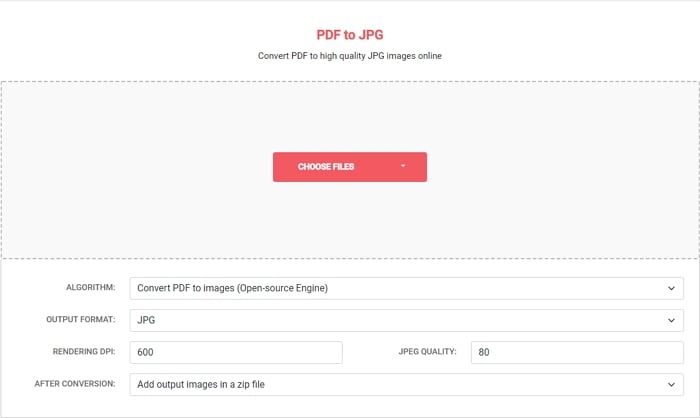
第 1 步 打開 PDF 轉 600dpi JPG 轉換器
第1步。轉到 PDFconverter 線上 PDF 轉 600dpi JPG在這裡,你可以通過下拉式視窗找到選擇檔案的選項。
第 2 步 將 PDF 轉換為 600dpi JPG
在找到你想要轉換的 PDF 之後,點擊該 PDF;它們將顯示在瀏覽器視窗中。下面有一些設置選項,可讓你指定你想將 PDF 轉換為圖像檔案; 此外,你可以指定轉換後檔案的格式、DPI 和質量。
它還提供了將輸出圖像保存在壓縮檔案中的選項。完成上述步驟之後,你可以找到由 PDF 轉換而來的 JPG ,它的尺寸和質量與你指定的完全一致。該網站也保證從其伺服器刪除所有的客戶檔案。因此你大可放心,因為你的文件或數據不會被盜用。
第6部分:HNET 線上 PDF 轉 600dpi JPG
最大解析度:600 dpi
這是另一個方便的線上平台,可將 PDF 轉換為高質量的 JPG。雖然大多數線上轉換工具都提供簡單的轉換,但對於那些希望從 PDF 文件中獲得高質量 JPG 的用戶來說,這個特定平台就是優質解決方案之一。
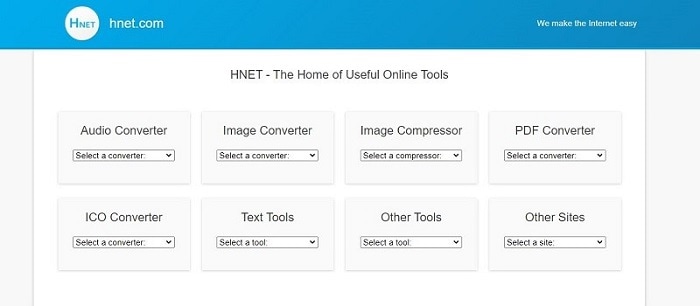
為了將 PDF 轉換為 600 dpi 或更高的 JPG,你可以按照以下步驟操作:
第 1 步 開始線上將 PDF 轉換為 600dpi JPG
訪問 HNet 線上 PDF 轉 JPG。在這裡你可以找到一個簡單的轉換界面。
第 2 步 線上將 PDF 轉換為 600dpi JPG
你可以首先上傳你想要轉換的 PDF; 該軟體允許轉換最大 500 MB 的檔案。你可以指定 JPG 的質量或解析度。解析度可以從 75 dpi 到 600 dpi 不等。它允許你在輸入這些規格之後轉換檔案。
該網站還有其它轉換選項。例如,你可以將 PDF 轉換為 WEBP 或 PNG。你還可以在轉換後壓縮 JPEG 或 PNG 檔案。該平台還保證每小時從其伺服器中刪除所有客戶數據。
結論
有多種轉換工具可將 PDF 轉換為 JPG。但是,如果你希望在轉換時保持 JPG 的特定解析度或質量,則可以使用上述線上解決方案進行。當然,其中許多軟體應用程式也提供了離線版本。PDFelement 就是這些可靠解決方案中的一個。它確保你可以使用免費下載版本進行基本轉換。當然,如果你選擇訂閱方案,它還提供編輯和其它功能。上面提到的其它線上工具是不需要額外下載的簡單線上解決方案。



